看这个教程前,要问一句你是个新手吗?
如果是 , 那也许会让你有一些失望了 ,
因为这个教程很粗糙,不是很细致,还望见谅 。
首先要做出一个这样的心形图案,至于教程 , 我就不再详细说了,要是新手 , 自己上网找,因为有现成的素材可以找到 。

然后找一件衣服的图片

再然后呢 ,
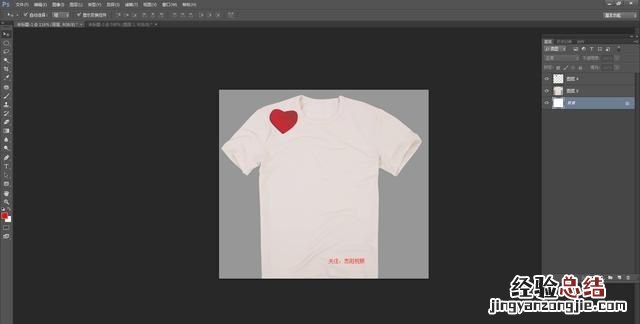
放在上面,开始慢慢的摆吧 , 一个一个的复制,粘贴,细节我就不多讲了 ,
这个过程记得,角度,大?。?随意调整一下,
要有耐心哦,作图本身就是一件很繁琐的事情,不要妄想着有什么捷径可以走,
像专业的商业人像修图 , 熟练的修图师一天也不过才能修三两张人像照片,
做这个及时费点时间,也不过几分钟就ok了,
最后能记得每个图层加上阴影效果,显得有那种层叠的立体感,加阴影应该都会吧,
好吧,那我就不再多说了,

还有这个照片的整体光线是从右斜上方打过来的,那么在整体的左下方要有整体的明显的大阴影 , 这样才能够统一协调,一张这样的照片基本上就完工了,细节在做一些调整就可以了 。
希望我这个简单的教程,能带给你一些小帮助 。
【如何用photoshop最快捷的方法做出这种效果图】
?photoshop cs是可爱有趣好玩的魔术小精灵、工作上的亲密小伙伴 。?首先要准备两张图:类似T恤轮廓的背景图,和已经制作好的爱心素材图 。只需制作一个爱心图层,其它的都是通过复制、放大缩小、旋转重复制作而成 。?先把爱心图像变成抠除背景颜色的透明图层,双击该图层出现“图层样式”窗口,设置出“爱心”的阴影效果 。?然后把做好的爱心图层用鼠标拖入另一T恤轮廓背景图形成一个新图层 。鼠标放在该爱心图层,按右键选择复制图层,那么又增加了一个新图层,再把鼠标直接放在第一个爱心图案上面,拖一下就可以移动出一个已经复制好的新爱心 。?然后放大或缩小、旋转“爱心”到合适程度,再不断复制拖动移出新的爱心 , 这样不断地叠加出很多新图层,根据底下背景图的轮廓,把爱心排列到合适的位置 。?就是这样的简单重复劳动 。有网友提到的只按快捷键可能不好操作,有时键盘也许失灵 。?这样要不断复制出很多的爱心 , 会产生很多新的图层,图层窗口会拉得很长有点不方便,可以把几个已经排列好合适位置的爱心图层拼合在一起 , 再进行新的图层复制,那么会减少一些图层,下拉图层条会变得清爽一些,也更快捷省事 。?复制叠加、组合排列所有爱心 , 直到填满了T恤的轮廓 。最后用像皮擦把T恤轮廓图擦除变成统一的白色背景 。?我并不是专业教课的老师,而是长期实践操作的设计人员 , 所以措辞语言比较朴实细致啰嗦 。











